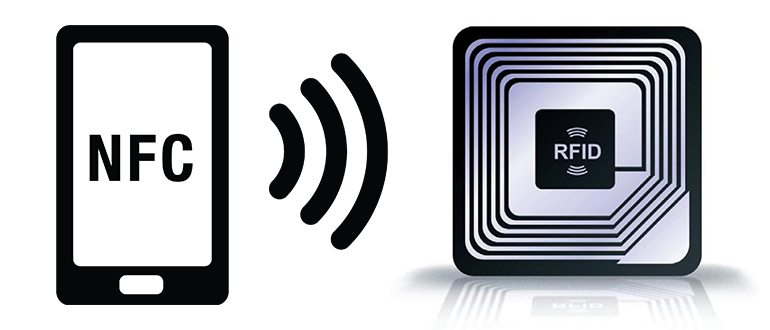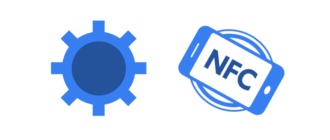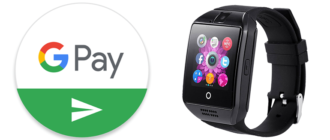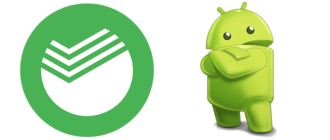Владельцы новых смартфонов часто задают вопрос: модуль NFC — что это такое в телефоне? Благодаря встроенному чипу можно оплачивать покупки с помощью смартфона и обмениваться данными с другими устройствами. Модуль NFC сегодня является встроенным во многие типы гаджетов.
NFC модуль — что это?
Это технология передачи данных между устройствами на близком расстоянии. В каждом модуле есть встроенный датчик, который улавливает сигналы от аналогичного чипа, расположенного поблизости.
С помощью NFC можно передавать большое количество данных с одного гаджета на другой. Так, к примеру, профессиональный фотограф может не беспокоиться об ограниченном количестве памяти на фотоаппарате. Через NFC он может передать файлы на смартфон, а затем сохранить в облачном сервисе онлайн.
Модуль NFC сегодня присутствует на разных устройствах:
- Смартфоны;
- Терминалы;
- Фотоаппараты;
- Смарт-часы;
- Умные кольца;
- Фитнес браслеты.
Технология NFC обрела большую популярность по всему миру благодаря возможности бесконтактной оплаты. Все, что нужно пользователю — приложить к терминалу смартфон или иное устройство, в котором есть NFC чип, и дождаться окончания оплаты. Такие терминалы обычно имеют специальный значок, означающий прием бесконтактных платежей.
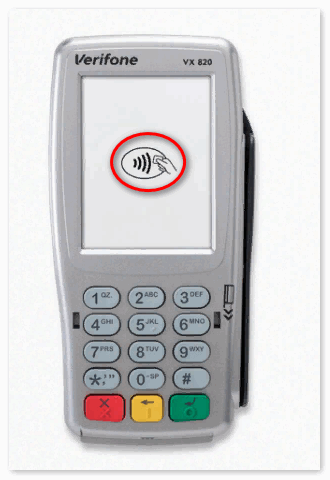
К сожалению, бесконтактная оплата без NFC невозможна. Но что делать, если в телефоне нет NFC?
В салонах мобильной связи и интернет-магазинах можно найти внешний модуль для коммуникации. Он устанавливается внутри смартфона и работает так же, как и встроенный чип.
Чем заменить отсутствие NFC?
На смартфоны без чипа можно установить внешний модуль NFC. С помощью него также можно оплачивать покупки и передавать данные с одного устройства на другое.
Существует три внешних модуля:
- Сим карта;
- Метка;
- Антенна.
Любой внешний модуль можно установить только на смартфон со съемной задней крышкой и внутренним слотом для SIM-карты.
Для установки сим-карты со встроенным чипом достаточно обратиться к оператору мобильной связи и попросить замену действующей симки. Важно учесть, что замена симки может повлечь смену номера телефона.
Сим-карту со встроенным чипом необходимо привязать к банковскому счету для совершения моментальных платежей. Банк обычно предоставляется оператором прямо в салоне. После этого готовую сим-карту следует установить в телефон и совершить первый платеж.
NFC метки — что это такое? Они представляют собой самоклеющийся стикер со встроенным чипом и крепятся на заднюю панель устройства. Чтобы прикрепить метку, нужно снять заднюю крышку с телефона и аккуратно приклеить стикер возле аккумулятора.
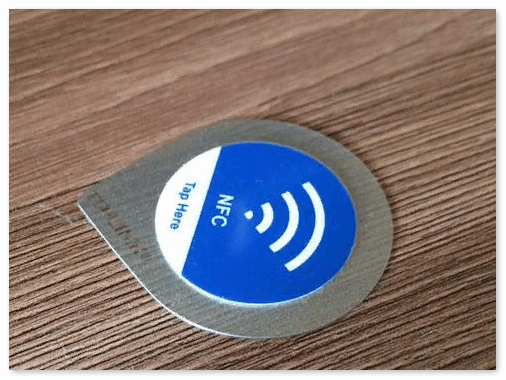
Недостаток метки в том, что она срабатывает только при определенном положении смартфона. Рекомендуется подносить устройство поближе к терминалу, чтобы оплата прошла успешно.
NFC антенна представляет собой чип с небольшой антенной, который прикрепляется к сим-карте. Антенна при этом аккуратно сворачивается и остается под съемной крышкой смартфона для передачи сигнала.
Некоторые приложения для оплаты не воспринимают внешний модуль NFC.
Чтобы настроить внешний модуль NFC на телефоне, следует установить специальное приложение из Плэй Маркет. В строке поиска Google Play нужно ввести «Приложения для оплаты через NFC» и выбрать NFC Tools. Далее открыть приложение и следовать предложенным инструкциям.
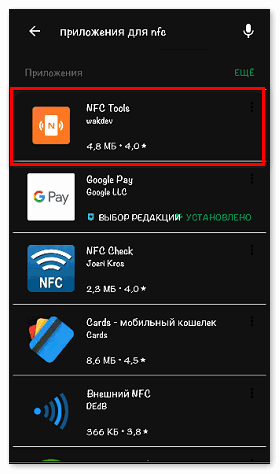
Настройка NFC в телефоне
Счастливым обладателям моделей со встроенным чипом важно понять: как включить NFC для бесконтактных платежей? На операционной системе Андроид настройка осуществляется одинаково для всех смартфонов.
Для активации модуля следует открыть настройки телефона и перейти в раздел «Ещё». На экране высветится пункт «NFC», напротив которого нужно поставить галочку или подвинуть флажок вправо.
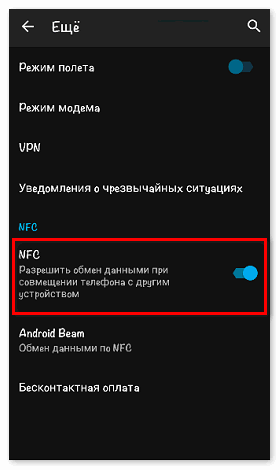
Если на смартфоне есть функция Android Beam, её также нужно активировать. Она отвечает за быструю передачу данных между устройствами.
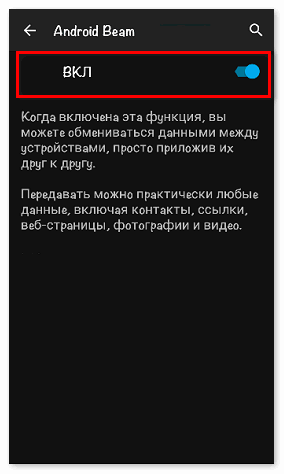
Далее нужно проверить раздел «Бесконтактная оплата». Здесь должно отображаться активное приложение для бесконтактных платежей и стоять статус «Использовать всегда по умолчанию».
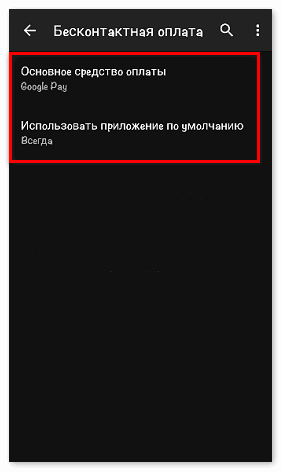
После активации NFC нужно скачать программу для бесконтактных платежей. Google Pay является универсальным для смартфонов от всех производителей. В отличие от других приложений к нему можно привязать сразу несколько карт от разных банков.
Чтобы Google Pay исправно работал, смартфон должен отвечать нескольким требованиям:
- ОС Android версии 4.4 и выше;
- Заблокированный загрузчик;
- Официальная прошивка;
- Сертификация от Гугл;
- Отсутствие активного режима разработчика.
Разработчики Google Pay заботятся о безопасности и конфиденциальности данных пользователя. Поэтому они ограничили установку приложения на телефоны с кастомной прошивкой, разблокированным загрузчиком или нелицензированные модели. Расширенные настройки смартфона также ставят под угрозу платежные данные, поэтому придется выбирать — или root-права, или NFC платежи.
Скачать Google Pay можно через Плэй Маркет. Для этого следует открыть приложение и ввести в строке поиска слово «Pay». На экране высветится приложение от Гугл и другие варианты платежных систем, которые также можно выбрать по необходимости.
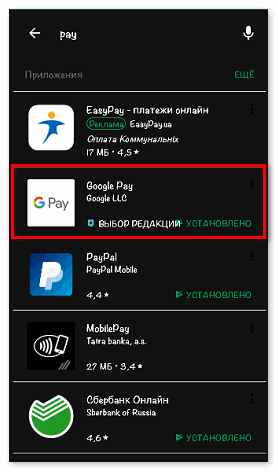
После установки Google Pay нужно открыть и привязать к системе банковскую карту. Android Pay принимает карты Visa, Mastercard, Maestro и виртуальные карты. Пользователь должен указать номер карты, срок действия и код безопасности. Далее нужно ввести номер телефона, на который придет смс с одноразовым паролем для подтверждения данных.
Затем Google Pay попросит установить блокировку экрана. Данная мера является дополнительной защитой от злоумышленников на случай утери смартфона.
Без активной блокировки экрана Google Pay работать не будет.
Для активации блокировки нужно открыть настройки телефона и перейти в раздел «Экран блокировки». Пользователь может выбрать любой доступный тип блокировки.
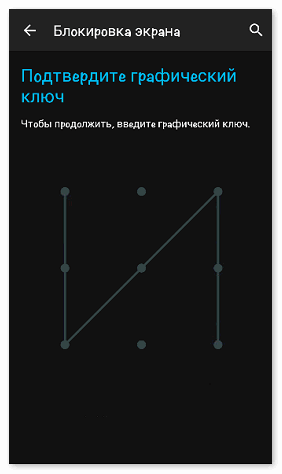
После активации блокировки самое время проверить Google Pay в действии. На главной странице приложения высветится добавленная банковская карта, статус которой автоматически обозначается «По умолчанию». Именно с нее будут списываться средства при каждой покупке с помощью NFC.
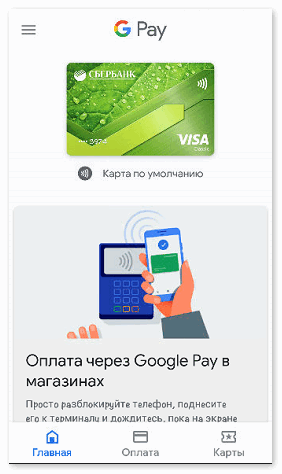
Чтобы расплатиться через Google Pay, достаточно выполнить пару действий:
- Разблокировать экран;
- Поднести смартфон к терминалу;
- Дождаться успешного окончания платежа.
Через раздел «Оплата» можно привязать дополнительные платежные средства к системе. Чтобы удалить ненужную карту, достаточно нажать на нее и выбрать пункт «Удалить» в верхнем меню.
В раздел «Карты» можно добавить электронный билет, скидочные карты и подарочные сертификаты. В момент оплаты покупки система предложит воспользоваться скидкой, что очень удобно.
NFC не работает — что делать?
При попытке скачать приложение для оплаты на некоторых телефонах высвечивается сообщение «Тип метки NFC не поддерживается». Если на смартфоне установлен внешний модуль, он не совместим со стандартными приложениями из Плэй Маркет. Для оплаты пользователь должен привязать свой банковский счет к сим-карте, на которую установлен чип NFC.
Владельцы марки Sony часто спрашивают: «Ошибка чтения NFC на Sony — что это?». Здесь возможны два варианта:
- Данная модель не имеет встроенный чип;
- У модуля NFC произошел технический сбой.
Если пользователь уверен, что у него есть чип NFC, ему следует обратиться в мастеру по починке смартфонов. Возможно, проблема технического характера и ее удастся решить.
Как настроить NFC для оплаты картой? Пользователю нужно активировать встроенный модуль через настройки телефона, скачать приложение для бесконтактных платежей и привязать к нему банковскую карту. Чтобы разобраться, как подключить внешний модуль, достаточно обратиться в любой салон мобильной связи и проконсультироваться с оператором.